ツールアイコンにある「メール作成」をクリックしてください
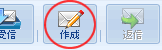
テキストメールを作成する
▼新規メール作成ウィンドウ
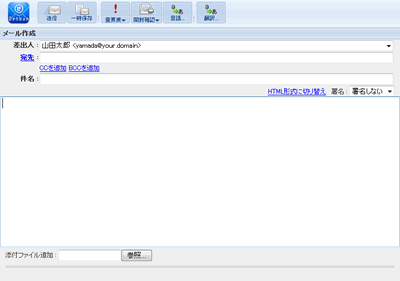
メールに必要事項を記入します。下記項目を設定できます。
|
差出人
|
個人設定の[アカウント設定]で入力したメールアドレスを表示します。
|
|
宛先
|
送りたい相手のメールアドレスを入力してください。
メールアドレスは「,」で区切って複数選択することができます。
メールの送信先は256件まで指定可能です。
「TO」「CC」「BCC」にそれぞれ最大256件まで指定可能です。
グループを指定した場合は、メールアドレスへ展開され送信されます。
アドレス帳のグループを指定した場合は、グループ内に含まれるアドレスの基本情報タブの「e-mail」に該当するメールアドレスのみが送信対象となります。
利用者名簿のグループを指定した場合は、グループ内に含まれる利用者の「会社用」の電子メールアドレスに該当するメールアドレスのみが送信対象となります。
|
|
CC
|
送信したメールを第三者にも送りたい場合に利用します。 送りたい第三者のメールアドレスを入力してください。
メールアドレスは「,」で区切って複数選択することができます。
|
|
BCC
|
送信者に知らせずに、第三者に送りたい場合に利用します。
メールアドレスは「,」で区切って複数選択することができます。
※「宛先」「CC」でメールを受け取った人は「BCC」のメールアドレスを参照することはできません。
|
|
重要度
|
メールの「重要度」を設定します。
|
|
開封確認
|
相手がメール受信した際に「開封確認」を通知させるかどうかを設定します。
開封確認はツールバーメニューの「ツール」から行えます。
|
|
件名
|
メールのタイトルを記入します。
|
|
本文
|
メールの本文を記入します。
(通常のテキスト形式とリッチテキスト形式の本文を作成できます。)
※管理ツールの[共通設定]の「HTMLメール作成機能」項目で”許可する”が選択されている場合、リッチテキスト機能を利用する事ができます。
”許可しない”が選択されている場合は、リッチテキスト機能は使用できません。
|
|
添付ファイル
|
ファイルを添付することができます。
|
|
署名
|
あらかじめ設定された署名が、送信時に本文の末尾に付加されます。
|
[宛先][CC][BCC][件名][本文]内の半角カタカナは、メールの送信時・保存時には全角カタカナに変換します。
【宛先】【CC】【BCC】の入力エリアではオートコンプリート機能を使用することが出来ます。
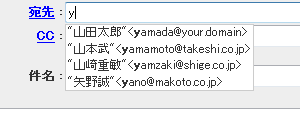
ポップアップウィンドウメニューの「送信」をクリックすると送信されます。
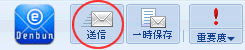
添付ファイルのドラッグ&ドロップ
個人設定の「ファイルドラッグドロップ使用有無」で「使用する」を選択し、ブラウザが「Internet Explorer」の場合、ファイルをドラッグ&ドロップして添付することができます。
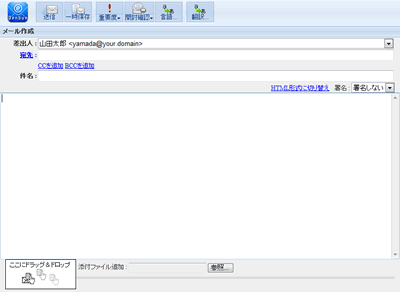
宛先入力方法
宛先・CC・BCCのフォームに直接入力するほかに、フォーム左の【宛先】【CC】【BCC】のリンクを押すことでアドレス帳から参照が可能です。

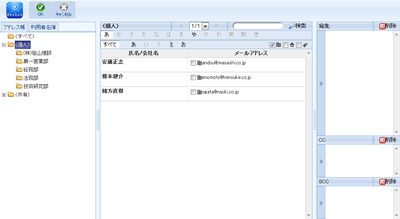
登録されているグループ、及び、アドレス、メールアドレスはドラッグ&ドロップで【宛先】【CC】【BCC】へ追加が可能です。

HTMLメールを作成する
本文の形式切り替えリンクからHTML形式に切り替えます。

メールに必要事項を記入します。HTMLメールでは下記項目を設定できます。
 ・・・ ・・・ |
文字を太字にすることができます。
任意の文字を選択し、クリックすることで選択文字を太字にできます。
|
 ・・・ ・・・ |
文字を斜体にすることができます。
任意の文字を選択し、クリックすることで選択文字を斜体にできます。
|
 ・・・ ・・・ |
文字に下線を付けることができます。
任意の文字を選択し、クリックすることで選択文字に下線をつけます。
|
 ・・・ ・・・ |
文字の色を変更することができます。
プルダウンメニューで文字色を選択してください。 |
 ・・・ ・・・ |
左寄せにします。
任意の行を選択し、クリックすることで選択行を左寄せにします
|
 ・・・ ・・・ |
中央寄せにします。
任意の行を選択し、クリックすることで選択行を中央寄せにします。
|
 ・・・ ・・・ |
右寄せにできます。
任意の行を選択し、クリックすることで選択行を右寄せにします。
|
 ・・・ ・・・ |
ハイパーリンクを付けることができます。
任意の文字を選択し、クリックするとURL記述画面が表示されます。
リンク設定したいURLを記述し、「リンク設定」をクリックすると設定されます。
|
 ・・・ ・・・ |
ハイパーリンクを解除することができます。
リンクが設定されている文字を選択し、クリックするとリンクが解除されます。
|
 ・・・ ・・・ |
横線を書くことができます。
任意の行を選択し、クリックすると水平な横線を書くことが出来ます。 |